기본 FTP 데이터 채널 보안 설정 <데이터ChannelSecurity>
개요
FTP(파일 전송 프로토콜)는 서버 간 또는 타사 전송이라는 기능을 지원합니다. 이 시나리오에서 FTP 클라이언트는 두 서버에 연결하고 인증한 다음 한 서버에 데이터를 보내도록 지시하고 다른 서버에 데이터를 받도록 지시합니다. 두 서버가 서로 인증할 수 없으므로 이 작업 모드는 안전하지 않습니다.
기본적으로 FTP 7 서비스는 세션의 데이터 및 제어 채널에 일치하는 클라이언트 주소가 있어야 합니다. 이 작업은 요소의 matchClientAddressForPort<dataChannelSecurity> 및 matchClientAddressForPasv 특성을 모두 true로 설정하여 수행됩니다. 이 기본 구성은 타사 전송을 방지하며 수정해서는 안 됩니다.
참고
이 <dataChannelSecurity> 요소를 사용하면 관리자가 컨트롤 및 데이터 채널에 대해 일치하는 클라이언트 IP 주소의 적용을 사용하지 않도록 설정할 수 있습니다. 그러나 기본 설정을 변경하지 않는 것이 좋습니다. 일치하는 정책이 적용되지 않으면 악의적인 클라이언트가 데이터 채널을 하이재킹하고 데이터 채널을 통해 전송되는 정보에 액세스할 수 있습니다.
호환성
| 버전 | 참고 |
|---|---|
| IIS 10.0 | <dataChannelSecurity> 요소가 IIS 10.0에서 수정되지 않았습니다. |
| IIS 8.5 | <dataChannelSecurity> 요소가 IIS 8.5에서 수정되지 않았습니다. |
| IIS 8.0 | <dataChannelSecurity> 요소가 IIS 8.0에서 수정되지 않았습니다. |
| IIS 7.5 | <dataChannelSecurity> 요소의 <security> 요소는 IIS 7.5의 기능으로 제공됩니다. |
| IIS 7.0 | <dataChannelSecurity> 요소의 <security> 요소는 IIS 7.0에 대한 별도의 다운로드인 FTP 7.0에서 도입되었습니다. |
| IIS 6.0 | 해당 없음 |
참고
FTP 7.0 및 FTP 7.5 서비스는 IIS 7.0용 대역 외 서비스를 제공했으며, 다음 URL에서 모듈을 다운로드하고 설치해야 했습니다.
Windows 7 및 Windows Server 2008 R2에서는 FTP 7.5 서비스가 IIS 7.5의 기능으로 제공됩니다. 따라서 FTP 서비스를 더 이상 다운로드할 필요가 없습니다.
설치 프로그램
웹 서버에 대한 FTP 게시를 지원하려면 FTP 서비스를 설치해야 합니다. 이렇게 하려면 다음 단계를 수행합니다.
Windows Server 2012 또는 Windows Server 2012 R2
작업 표시줄에서 서버 관리자를 클릭합니다.
서버 관리자관리 메뉴를 클릭한 다음 역할 및 기능 추가를 클릭합니다.
역할 및 기능 추가 마법사에서 다음을 클릭합니다. 설치 유형을 선택하고 다음을 클릭합니다. 대상 서버를 선택하고 다음을 클릭합니다.
서버 역할 페이지에서 웹 서버(IIS)를 확장한 다음 FTP 서버를 선택합니다.
참고
ASP를 지원합니다. FTP 서비스에 대한 멤버 자격 인증 또는 IIS 관리자 인증은 FTP 서비스 외에도 FTP 확장성을 선택해야 합니다.
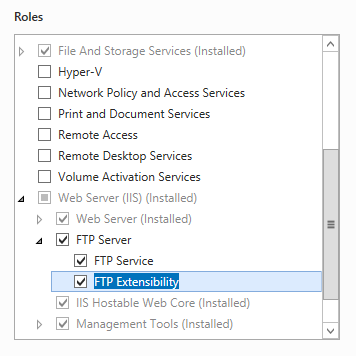 .
.다음을 클릭한 다음 기능 선택 페이지에서 다음을 다시 클릭합니다.
설치 선택 확인 페이지에서 설치를 클릭합니다.
Results(결과) 페이지에서 Close(닫기)를 클릭합니다.
Windows 8 또는 Windows 8.1
시작 화면에서 포인터를 왼쪽 아래 모서리로 이동하고 시작 단추를 마우스 오른쪽 단추로 클릭한 다음 제어판 클릭합니다.
제어판프로그램 및 기능을 클릭한 다음 Windows 기능 켜기 또는 끄기를 클릭합니다.
인터넷 정보 서비스를 확장한 다음 FTP 서버를 선택합니다.
참고
ASP를 지원합니다. FTP 서비스에 대한 멤버 자격 인증 또는 IIS 관리자 인증도 FTP 확장성을 선택해야 합니다.
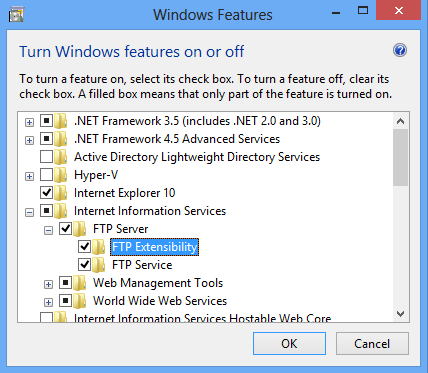
확인을 클릭합니다.
닫기를 클릭합니다.
Windows Server 2008 R2
작업 표시줄에서 시작을 클릭하고 관리 도구를 가리킨 다음 서버 관리자 클릭합니다.
서버 관리자 계층 창에서 역할을 확장한 다음 웹 서버(IIS)를 클릭합니다.
웹 서버(IIS) 창에서 역할 서비스 섹션으로 스크롤한 다음 역할 서비스 추가를 클릭합니다.
역할 서비스 추가 마법사의 역할 서비스 선택 페이지에서 FTP 서버를 확장합니다.
FTP 서비스를 선택합니다.
참고
ASP를 지원합니다. FTP 서비스에 대한 멤버 자격 인증 또는 IIS 관리자 인증도 FTP 확장성을 선택해야 합니다.
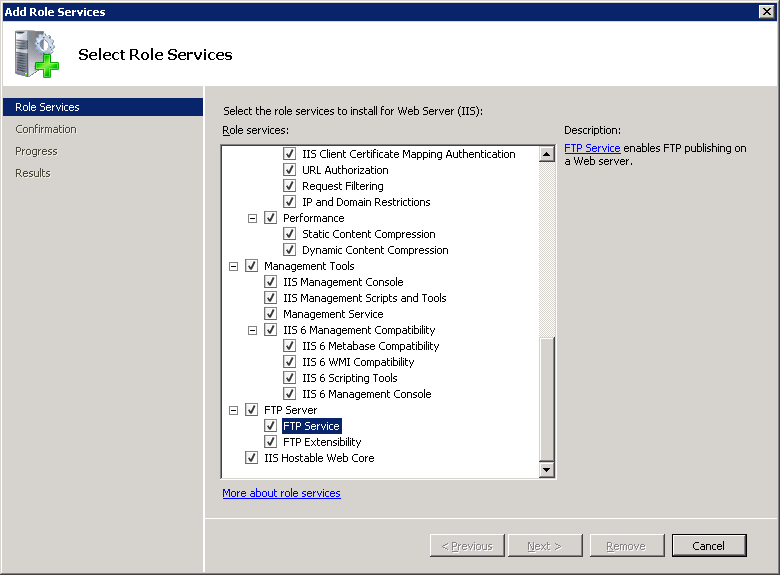
다음을 클릭합니다.
설치 선택 확인 페이지에서 설치를 클릭합니다.
Results(결과) 페이지에서 Close(닫기)를 클릭합니다.
Windows 7
작업 표시줄에서 시작을 클릭한 다음 제어판 클릭합니다.
제어판프로그램 및 기능을 클릭한 다음 Windows 기능 켜기 또는 끄기를 클릭합니다.
인터넷 정보 서비스를 확장한 다음 FTP 서버를 확장합니다.
FTP 서비스를 선택합니다.
참고
ASP를 지원합니다. FTP 서비스에 대한 멤버 자격 인증 또는 IIS 관리자 인증도 FTP 확장성을 선택해야 합니다.
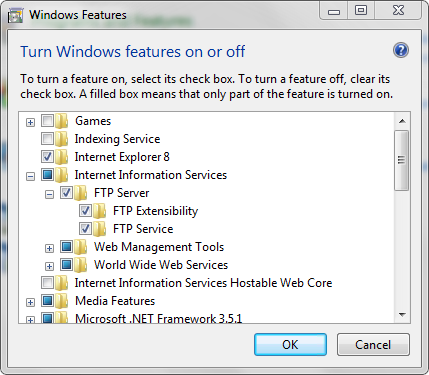
확인을 클릭합니다.
Windows Server 2008 또는 Windows Vista
다음 URL에서 설치 패키지를 다운로드합니다.
다음 연습의 지침에 따라 FTP 서비스를 설치합니다.
방법
구성의 섹션을 <dataChannelSecurity> 수정하면 안 되므로 예제를 사용할 수 없습니다.
구성
특성
| attribute | Description |
|---|---|
matchClientAddressForPort |
선택적 부울 특성입니다. PORT/EPRT 명령에서 클라이언트의 IP 주소와 일치하는지 여부를 지정합니다. 기본값은 true입니다. |
matchClientAddressForPasv |
선택적 부울 특성입니다. PASV/EPSV 명령에서 클라이언트의 IP 주소와 일치하는지 여부를 지정합니다. 기본값은 true입니다. |
자식 요소
없음
구성 샘플
구성의 섹션을 <dataChannelSecurity> 수정하면 안 되므로 예제를 사용할 수 없습니다.
샘플 코드
구성의 섹션을 <dataChannelSecurity> 수정하면 안 되므로 예제를 사용할 수 없습니다.
피드백
출시 예정: 2024년 내내 콘텐츠에 대한 피드백 메커니즘으로 GitHub 문제를 단계적으로 폐지하고 이를 새로운 피드백 시스템으로 바꿀 예정입니다. 자세한 내용은 다음을 참조하세요. https://aka.ms/ContentUserFeedback
다음에 대한 사용자 의견 제출 및 보기